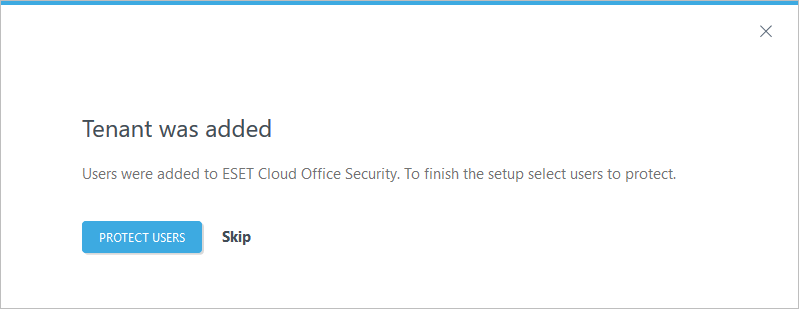Activeren ESET Cloud Office Security
1.Log in bij ESET Business Account of zoek de tegel in ESET MSP Administrator in het ESET Cloud Office Security-dashboard.
2.Klik op Activeren in de rechterbenedenhoek van de ESET Cloud Office Security-tegel.
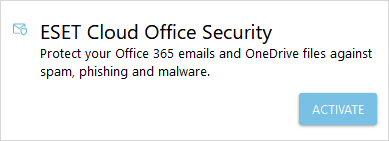
3.De activeringswizard verwijst naar de ESET Cloud Office Security-gebruiksvoorwaarden en geeft de optimale locatie van het datacenter weer op basis van uw huidige locatie. Selecteer Ik ga akkoord met de gebruiksvoorwaarden en klik op Activeren. We raden u aan de locatie van het datacenter niet te wijzigen. Indien nodig kunt u een andere locatie kiezen.
Datacenters zijn volledig van elkaar gescheiden. Zodra u de locatie van het datacenter hebt geselecteerd, kan deze niet meer worden gewijzigd en u kunt niet naar een andere locatie migreren. Als u het datacenter wilt wijzigen, moet u het activeringsproces opnieuw vanaf het begin af aan starten. |
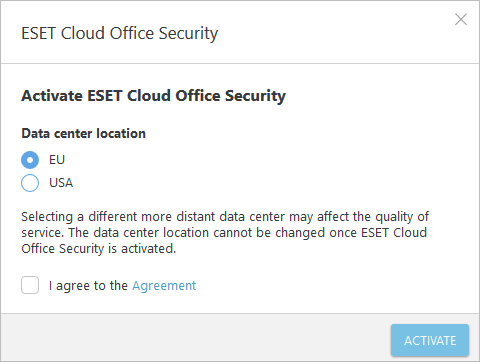
4.Klik op Openen in de ESET Cloud Office Security-tegel. ESET Cloud Office Security Dashboard wordt geopend in een nieuw browsertabblad.
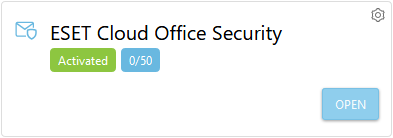
Wanneer u zich voor de eerste keer aanmeldt bij ESET Cloud Office Security, wordt de wizard Opstarten weergegeven. Met deze wizard doorloopt u het eerste implementatieproces.
1.Voeg uw tenant toe (Microsoft 365 of Google Workspace).
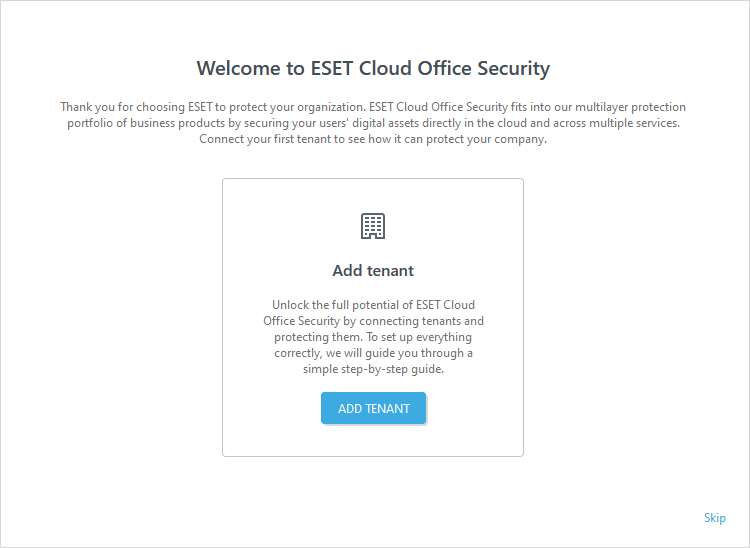
2.Gebruikers beveiligen. Als u deze stap overslaat, kunt u gebruikers of bedrijven later beveiligen via Licentiebeheer voor ESET Cloud Office Security.